电脑桌面图片不显示预览图怎么办
0
如果您的电脑桌面图片不显示预览图,可能是以下原因之一:
1、文件类型不支持预览:某些文件类型(例如RAW格式的照片)不会在文件资源管理器中显示预览图。这种情况下,您需要安装相应的预览器或程序才能预览这些文件。
2、预览图设置被关闭:您的电脑可能已经关闭了显示预览图的设置。要重新启用该设置,您可以按照以下步骤操作:
- 在资源管理器中选择“查看”选项卡;
- 点击“选项”按钮;
- 在“文件夹选项”对话框中,选择“查看”选项卡;
- 确保“始终显示图标,从不缩略图”选项未被选中;
- 确定更改并关闭对话框。
3、图片缓存已经损坏:如果您最近删除了一些文件或在文件夹中移动了一些文件,这可能会导致Windows缓存的图像预览已经损坏。您可以通过清除缓存来解决此问题。请按照以下步骤操作:
- 打开文件资源管理器;
- 点击“查看”选项卡;
- 点击“选项”按钮;
- 在“文件夹选项”对话框中,选择“查看”选项卡;
- 在“高级设置”中找到“始终显示图标,从不缩略图”选项并选中它;
- 确定更改并关闭对话框;
- 重新打开文件资源管理器;
- 再次进入“文件夹选项”对话框,并取消选中“始终显示图标,从不缩略图”选项;
- 确定更改并关闭对话框。
如果以上方法都无法解决问题,建议您检查您的计算机是否有最新的Windows更新,并尝试重新启动计算机。如果问题仍然存在,可能需要进一步调查和修复。
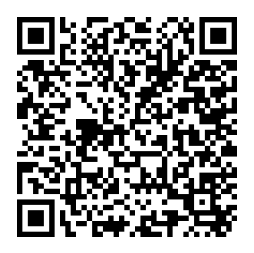 微信 支付宝 QQ 扫码打赏
微信 支付宝 QQ 扫码打赏
电脑桌面图片不显示预览图怎么办 win10怎么让图片显示预览图 电脑不显示预览图的原因 电脑桌面图片不显示预览图 电脑图片为何不直接显示图片 电脑不显示预览图 电脑大图标不显示图片预览 电脑文件夹如何预览图片 电脑上预览图片看不到咋办 为什么存在桌面的图片不显示